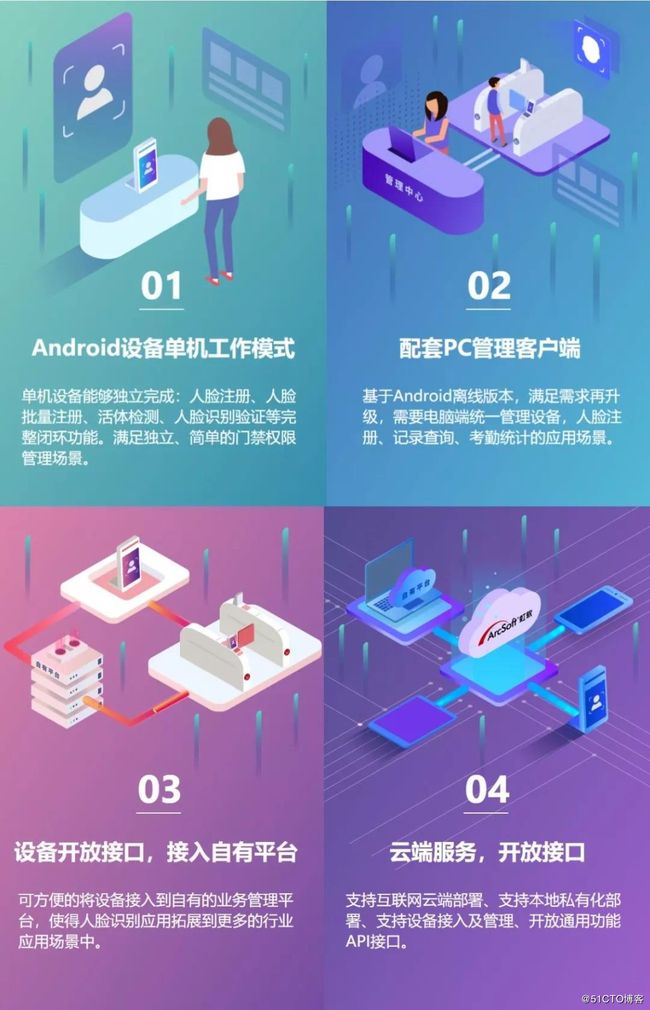导语:虹软ArcFaceGo智慧门禁应用套件包括门禁软件APK、PC管理客户端和云端服务三部分,最快3分钟即可完成智慧门禁系统的部署,帮助中小型企业降低开发成本,加快实现产品智能化落地。本文来自开发者投稿。
应公司需求,最近开发了一款有考勤功能的人脸门禁应用。
相比传统密码门禁操作不便,指纹和刷卡门禁容易冒用和代打卡,刷脸门禁采用生物识别技术,必须本人刷脸才能起效,在原有门禁的基础上的改造也比较容易。
刷脸门禁虽好,然而最大问题是,我并没有从零开发一款人脸门禁的能力。多方研究之下,我选择了虹软ArcFaceGo智慧门禁应用套件。这款套件直接安装在Android系统的Pad上即可,仅在设备端就能完成人脸批量注册、活体检测、人脸识别验证等完整功能,还能够在电脑端统一管理多个本地设备,适合我这种缺乏专业基础的用户使用。
我在实际使用中总结了一些经验,分为预备工作、正式安装、人脸注册、硬件适配、识别参数设置和注意事项六部分,在此把完整使用过程与其他同我类似的新手开发者分享。
【预备工作】
下载ArcFaceGO应用套件之前,需要先在虹软视觉开发平台官网进行注册,并进行企业身份认证。完成身份认证需要一点时间,但绝对不会超过3天。
整个注册和下载过程很快,APK只有42M,PC客户端才7M。激活应用套件需要用到【人脸识别增值版SDK】激活码,可以直接购买,虹软视觉开放平台偶尔也会有赠送激活码的活动。哪怕啥都没有,也能先免费试用三个月。不同版本的设备端使用的SDK可能不一样,获取激活码时需要注意版本。
【正式安装】
APK安装完成后,会进入新手引导界面,激活完成后初始化进入主界面。此时由于人脸库是空的,还无法进行正常的人脸识别,需要先注册和导入人脸库。
激活码前文提过需要购买,根据提示,手动将APP_ID、SDK_KEY、ACTIVE_KEY输入到对应位置,点击“激活”按钮激活设备,无论激活成功与否,都会有有弹框跳出提示。激活时需要注意设备已经联入网络,且系统日期和时间正确。
【人脸注册】
激活成功后,需要进行人员管理。双击屏幕右上角按钮,会弹出密码输入界面,默认密码是123456,点击“确定”按钮后跳转进入管理页面,此时可以进行相册注册、人员搜索、人员删除、人员导入导出等操作。
人脸注册主要有四种方式,分别是单张照片注册、现场拍照、本地批量注册和U盘批量注册。在“人脸注册”界面点击右上角的“+”,即可进入注册方式选择界面。
1. 相册注册
在设备相册里直接选择一张人脸注册。初始环境下相册是空白的,当然就无法照此处理。
2. 现场拍照
利用设备上的摄像头实时拍照,需要确保图片质量,正脸完全出镜,大小和光线适宜即可。
3. 本地批量注册
这是官方推荐的注册方式,效果稳定,注册速度也快。把所有照片文件名改为固定格式:注册人名.jpg,譬如“韦小宝.jpg”,把所有照片放在如下路径,点击批量注册即可。
【sdcard根目录下的com_arcsoft_arcfacesingle_charge/batchRegisterPictureOri】
此处需要注意,为保障内存空间,注册成功后原图将被删除,所以需要在他处备份原图,以便后续使用。
4. U盘批量注册
在U盘根目录下新建名为“facePhotoSet”的文件夹,同样将需要注册的照片统一命名为“姓名.jpg”,插入U盘后该选项会亮起,点击注册即可。
U盘批量注册比较方便,但由于其本身限制,速度较本地批量注册慢,官方建议如果注册照超过1000张,更推荐本地批量注册。另外,照片大小建议每张不超过5M,数量一次不超过3000张。
在管理页面中,可以直接编辑人员姓名、删除照片、搜索人名找到对应的照片。如果硬件设备有问题,也可以直接一键导出人脸库数据,然后在其他设备端直接导入。在设备端即可完成全部操作,使用非常方便。
到这一步,人脸门禁基本已经部署完成,接下来有一些让机器运作更好的注意事项可以和大家说说。
【硬件适配】
初次在硬件设备上安装ArcFaceGo,需要进行适配设置,以保证APP显示视图中能正常显示和跟踪人脸框,这一点非常重要,关乎了程序能否正常运行。
1.设置摄像头分辨率
通过尝试,使得IR和RGB的取景范围一致。如果两个摄像头取景范围很难一致,那么建议IR的取景范围大于RGB。另外,高分辨率对CPU性能要求较高,如果设备硬件配置较低,建议采用1280x720及以下的分辨率以确保程序稳定运行。
2. 预览识别角度
激活设备后,如果将人脸置于屏幕前却无法出现人脸框,就是角度选择有问题,需要从0°~270°依次尝试选择不同角度,直到定位可用角度。
3. 广播信号设置
公司原本使用的是刷卡门禁,通过继电器开门。这款应用套件在完成人脸识别后,无论成功或者失败,都会发一个广播,所以与继电器的配合比较方便。收到“识别成功”的广播,继电器开门,设备绿灯亮;收到“识别失败”的广播,继电器不开门,设备红灯亮。
【识别参数设置】
实际使用中,关于识别算法的参数设置需要特别注意,妥善设置可以让门禁使用体验进一步提升。
1. 识别阈值
所谓识别阈值,即识别照片与注册照片的相似程度值达到该值即认为是本人,否则认为不是本人。阈值越高,识别安全性越高,但识别体验会随着阈值升高而下降,即本人也可能出现识别失败的情况。虹软官方建议阈值为0.8, 在某些严苛场景下可以适当提高阈值,避免误识。
2. 识别失败重试间隔
该数值指识别失败后,进行下一次识别的间隔。识别间隔过长或者过短,都会造成使用体验不佳,建议设置为1-2秒。
3.活体检测
该设置默认打开,以防御图片或视频***。假如是RGB+IR双目摄像头的硬件设备,还可以选择IR的活体检测。
4.识别距离
识别距离分为5挡,分别是很近、近、中等、较远、远,默认设置为中等。可按照实际场景需要和现场环境调整识别距离至最佳效果。
具体的识别距离与摄像头分辨率有关,一般情况下最近的识别距离在0.6米左右,最远的识别距离在3米左右,不同的摄像头会略有差异。活体检测的识别距离不能够支持太远,RGB活体建议选择中等,IR活体建议选择近。
5. 质量检测阈值
识别照片的质量检测值达到该值即认为质量过关,否则认为质量不过关,不予识别。可一定程度上拦截大角度、模糊、暗光等质量差的识别图片。
虹软官方推荐阈值为0.35,我尝试后觉得效果不错。
6. 关门延时
此处指人脸识别成功并触发开门后,延迟多久后发送关门指令,通常来说6秒是一个比较从容的数字。
【其他注意事项】
1.个性化设置
应用套件的贴心之处在于,可以直接在设备端设置个性化参数,搞得门禁看起来跟专门定制的一样,拿来用很有面子。
在自定义界面,可以设置公司名称和公司logo(甚至可以设置双logo),还可以设置识别成功与失败时的文字显示,如果系统中预装了谷歌语音、讯飞语音等文字转语音软件,还可以进行个性化语音播报。
2. 每日重启
官方建议每日定时重启,让设备定时维护。这个时间可以根据实际需求来设置,我把时间设置到凌晨3点,这个点总不会有人下班了吧……赶项目的当我没说。
3.上传识别记录图片
该开关主要是控制是否把刷脸开门的识别图片保存下来,如果联网则会上传到中心管理端,没有联网则会保存在本地,达到一定程度后会循环覆盖本地识别记录。但人脸图片注册或安装应用程序等行为可能会将剩余空间占满。空间少于150M时程序将会弹出不能正常使用的警告。
这个记录可以用来追溯详细进出记录,比较有用,默认开启,建议不要关闭。如果非联网状态下可以关闭图片保存,会有文字版本的识别记录留存,但没有实时刷脸照片。
以上是我作为小白使用ArcFaceGo应用套件的过程,篇幅有限,PC端管理软件的使用过程留待下次再说,如果其他开发者同仁有需求的话。
编者注 :目前ArcFace Go应用套件免费下载链接已于虹软视觉开放平台官网发布,欢迎点击“虹软视觉开放平台”下载体验。